Se og lyt med Musik, Podcasts og TV
Din Mac Studio har indbyggede apps, som giver dig timevis af underholdning og synkroniserer med dine andre Apple-enheder, når du er logget ind på samme Apple-konto.
 Musik Lyt til dine favoritsange fra dit personlige bibliotek, eller abonner på Apple Music for at lytte til mere end 100 millioner sange og 30.000 playlister uden reklamer. |  TV Se alle dine film og tv-udsendelser i Apple TV-appen. Køb eller lej film og tv-udsendelser, eller abonner på yderligere kanaler eller tjenester. |  Podcasts Lyt til dine favoritudsendelser – lige fra de største navne til uafhængige udgivere – opdag din næste favorit, eller abonner med Podcasts. |
Musik
Appen Musik gør det nemt at organisere og nyde dine køb, sange og album fra iTunes Store. Udover dit personlige bibliotek kan du også abonnere på adgang til Apple Music-kataloget, som giver dig mulighed for at lytte til millioner af sange, når du har lyst, og fordybe dig i Lossless og Rumlig lyd.
Hvis du ikke allerede er logget ind, skal du logge ind på din Apple-konto for at komme i gang.
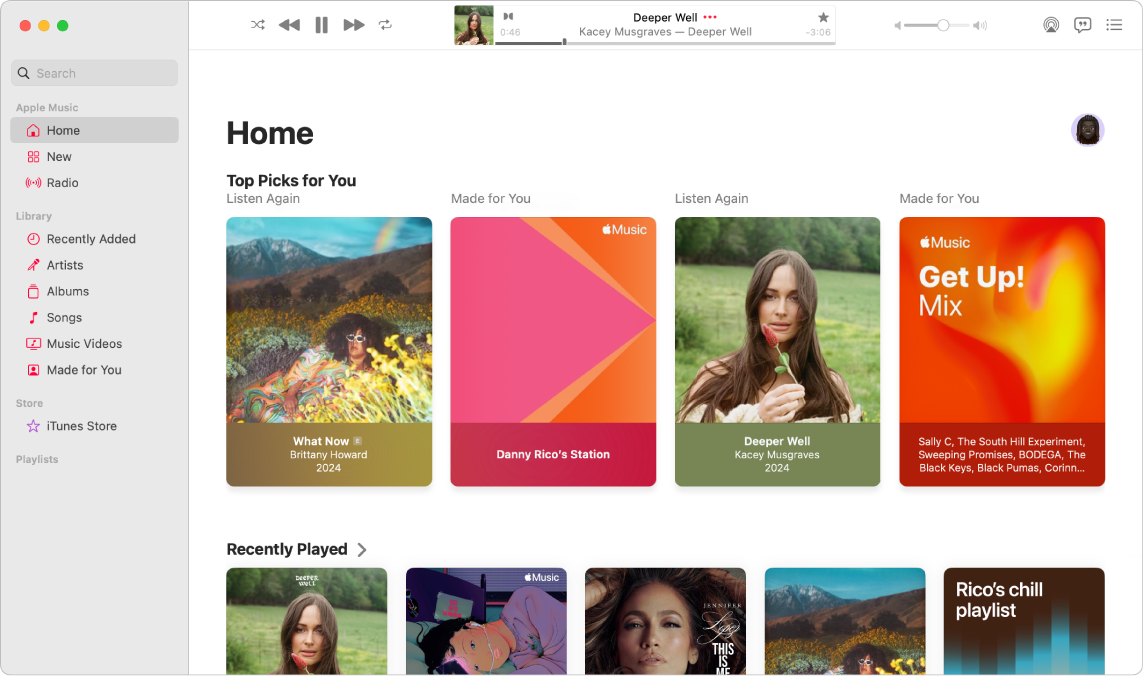
Abonner på Apple Music. Gå til appen Musik, vælg Konto > Tilmeld dig Apple Music, og følg instruktionerne på skærmen.
Bemærk: Hvis du ikke kan se Tilmeld dig Apple Music, abonnerer du muligvis allerede på Apple One eller har et abonnement på Familiedeling.
Søg efter sange, album, playlister m.m. Skriv det, du leder efter, i søgefeltet, f.eks. en kunstner, en sang eller et album. Resultaterne er grupperet i kategorier som f.eks. Kunstnere, Album, Sange og Musikvideoer. Hvis du kun vil søge i dit bibliotek, skal du klikke på Dit bibliotek øverst til højre.
Køb sange eller album. Hvis du vil eje din musik, kan du søge efter den sang eller det album, du vil købe. Klik på iTunes Store øverst til højre, og klik derefter på prisen, der er anført under albummet eller ved siden af sangen. Eller klik på 
Føj emner til en playliste. Du føjer en sang til en playliste ved at ctrl-klikke på et emne, vælge Føj til playliste og derefter vælge en playliste. Du kan også vælge Ny playliste, hvis du vil starte en ny playliste med det, du har valgt.
Siri: Sig noget i retning af “Afspil playlisten: Olivias favoritter”.
Læs mere. Se Brugerhåndbog til Musik.
TV
Se alle dine film og tv-udsendelser i TV-appen. Køb eller lej film og tv-udsendelser, abonner på kanaler, og fortsæt, hvor du slap, på hvilken som helst af dine enheder.
Hvis du ikke allerede er logget ind, skal du logge ind på din Apple-konto for at komme i gang.
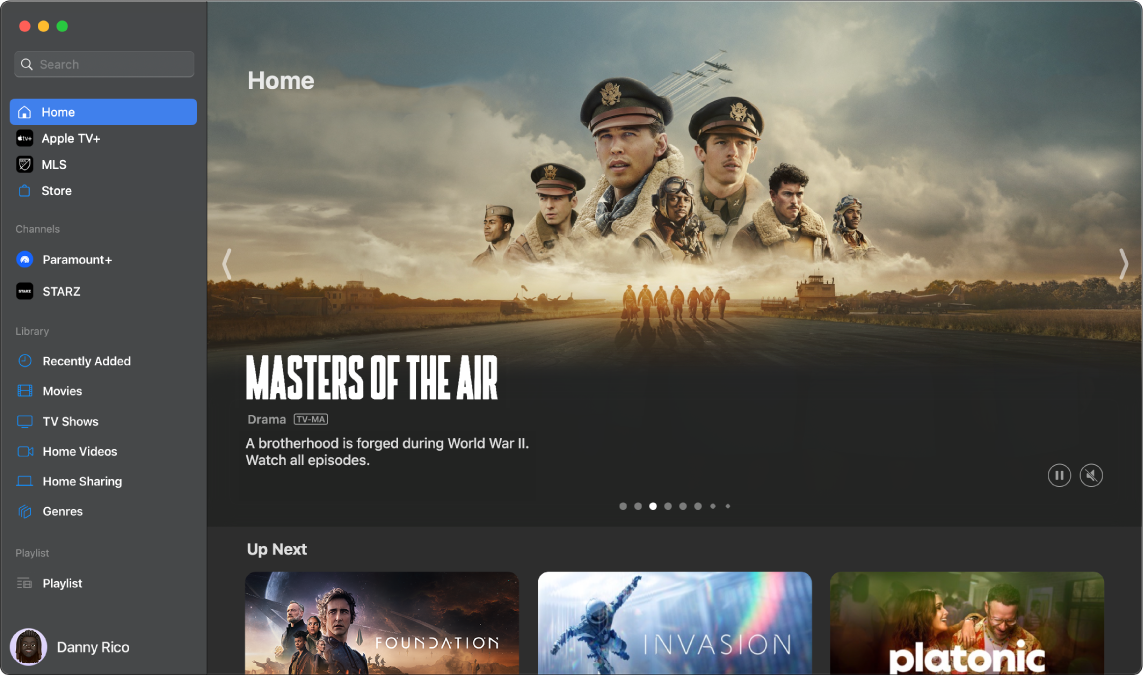
Abonner på Apple TV+. Apple TV+ er en streamingtjeneste med abonnement, hvor du kan se Apple Originals – prisbelønnede film, serier, medrivende dramaer, spændende dokumentarer, børneunderholdning, komedier m.m. – og der tilføjes nyt indhold hver måned. Du abonnerer ved at klikke på fanen Apple TV+ i Apple TV-appen og derefter klikke på Abonner. Du er muligvis berettiget til en gratis prøveperiode. Hvis det er tilfældet, skal du klikke på Gratis prøveperiode.
Bemærk: Tilgængeligheden af Apple TV+ kan variere efter land og område. Læs, hvad der er tilgængeligt i dit land eller område.
Søg efter udsendelser eller film. Skriv navnet på en udsendelse, film eller skuespiller i søgefeltet i øverste venstre hjørne i TV-appen, og tryk på Retur. Søgeresultater er grupperet i Topresultater, Film og Tv-udsendelser. Er du ikke sikker på, hvad du leder efter? Gennemse fanerne Hjem, Apple TV+ eller Butik for at opdage nye udsendelser og film.
Køb eller lej. Når du finder en film eller tv-udsendelse, du vil se, kan du vælge at købe eller leje den i butikken. Gå til dit bibliotek, hvis du vil se købt eller lejet indhold. Kanaler, du abonnerer på, er tilgængelige på alle enheder og kan bruges af op til seks familiemedlemmer gennem Familiedeling.
Fortsæt, hvor du slap. Hvis du ser Apple TV på andre enheder, kan du fortsætte med at se, præcis hvor du slap. Klik på Hjem, og vælg derefter det indhold, du vil fortsætte med at se, i rækken Kø.
Læs mere. Se Brugerhåndbog til Apple TV.
Podcasts
Brug Apple Podcasts til at browse, følge og lytte til dine foretrukne podcasts på Mac. Personlige anbefalinger hjælper dig med at opdage nye podcasts grupperet efter emner, du holder af.
Hvis du ikke allerede er logget ind, skal du logge ind på din Apple-konto for at komme i gang.
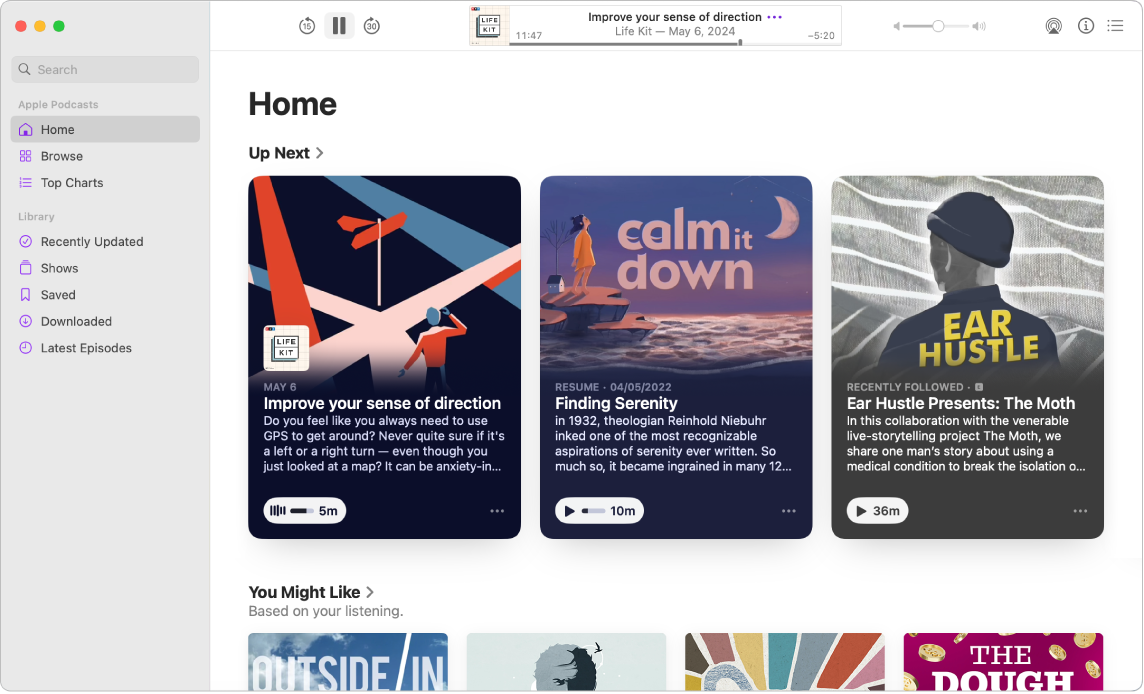
Søg efter podcasts. Skriv navnet på en podcast i søgefeltet efterfulgt af Returtasten for hurtigt at finde dine favoritter. Du kan også søge efter værtens navn, gæst eller emne for at få en liste over serier, hvor de nævnes eller omtales.
Afspil en podcast. Begynd at afspille en podcast ved at flytte markøren hen over den serie eller episode, du vil afspille, og klik på knappen 
Siri: Sig f.eks.: “Fortsæt afspilning af den sidste podcast.”
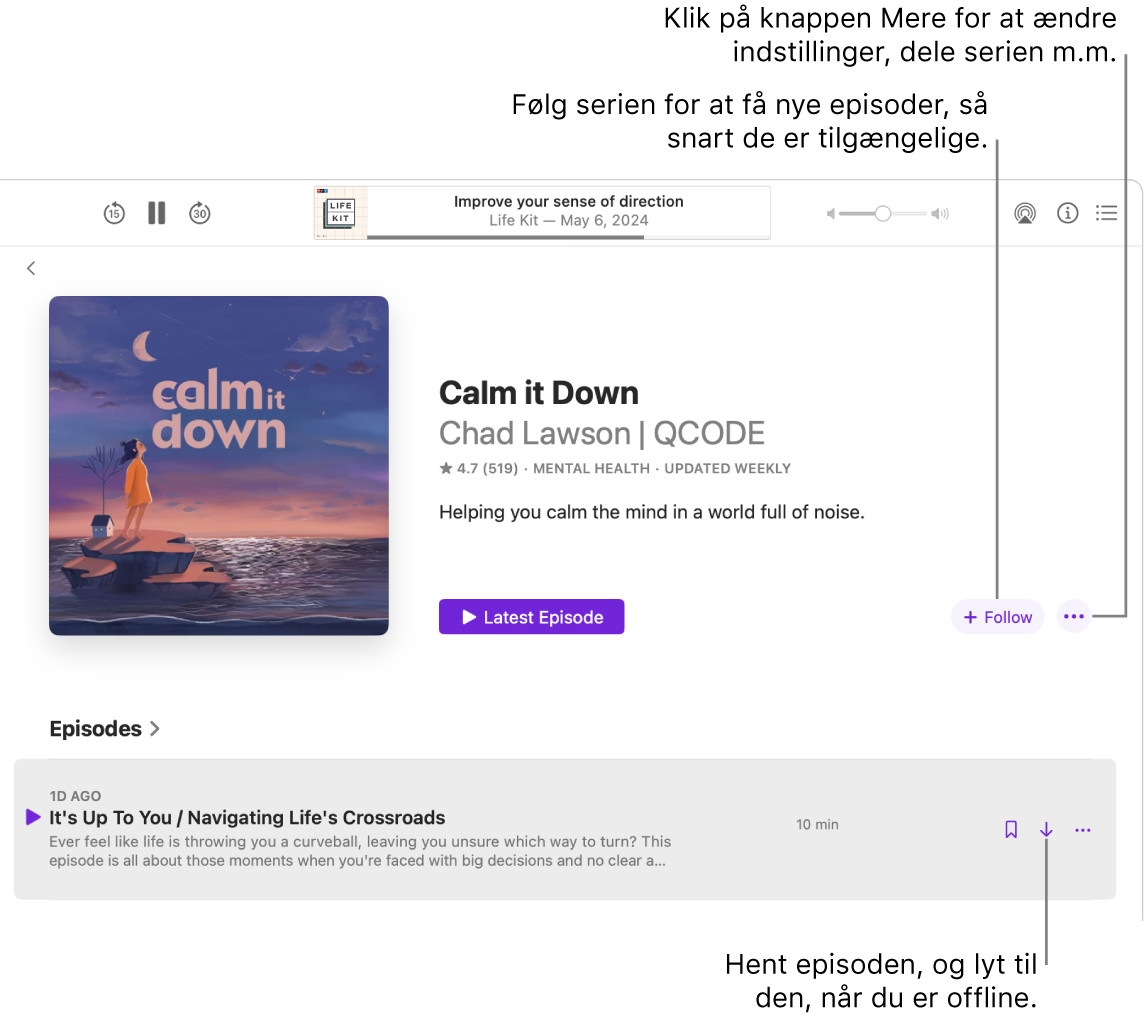
Følg dine favoritter. Klik på Følg for at føje en serie til dine favoritter, så du aldrig går glip af en ny episode. Se nyhederne på fanen Senest opdateret i dit bibliotek.
Gem episoder i dit bibliotek. Klik på 

Læs mere. Se Brugerhåndbog til Podcasts.
